Excel 365
Ajustar y combinar celdas en Excel 365


/es/excel-365/como-cambiar-formato-en-las-celdas-de-excel-365/content/
Cuando necesites acomodar el contenido de las celdas, usa estas dos herramientas: Combinar y centrar y Ajustar texto.
Mira este video para saber cómo funcionan:
Selecciona las celdas que quieres unir.

Haz clic en la flecha de la herramienta Combinar y centrar.

Elige una de las cuatro opciones:

Haz clic en Aceptar.

La herramienta Ajustar texto te permite ampliar el tamaño de la celda, según la cantidad de información que contenga, para que los datos encajen perfectamente.
Selecciona la celda.
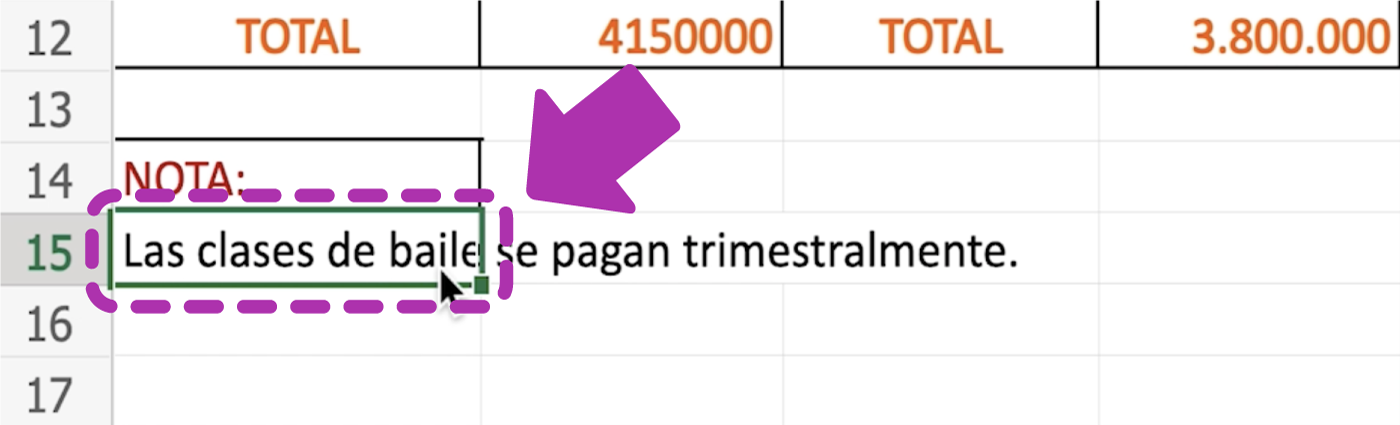
Haz clic en Ajustar texto para que el tamaño del cuadro se adapte a la información.

¿Te gustaría saber cómo funcionan las columnas y filas en Excel 365? En la siguiente página te lo explicamos. ¡No te la pierdas!
/es/excel-365/como-funcionan-las-columnas-y-filas-en-excel-365/content/